「akippaを利用したいけど、どうやって登録から予約をすれば良いかわからない」
「わかりやすくakippaの予約方法を解説しているサイトが知りたい」
今回は、こういった悩みを解決します。
こんにちは、クルマガです。
akippaは格安で駐車場を利用できるだけでなく、予約制であることから満車で入庫できないなんてこともないのが大きな魅力です。
あなたも、イベントなどで駐車場が埋まっているという経験、したことがあるはずです。
このように、駐車場が埋まっていて目的地よりも遠い場所に車を停めなければいけないなんてことが、akippaを利用すればすぐに停めたい穴場駐車場に停めることができます。
もしもあなたがこれからakippaを利用しようと考えているのであれば、今回解説する登録、予約方法を参考にしてみてくださいね!
こんな悩みを解決します!
akippaの会員登録方法がわからない
akippaの予約方法がわからない
akippaの予約時に確認しておくべきことが知りたい!
目次
akkipaの利用方法
まずは、akippaの登録方法や実際の利用方法を詳しく解説していきます。
登録からお支払いまでの流れを説明しますので、この記事を見ればすぐにサービスを利用することが可能です。
まずは会員登録と登録方法
まずは、akippaの会員登録を行いましょう。
結論からお話すると、akippaは次の4通りから会員登録ができます。
- メールアドレス
- Googleアカウント
- LINE
これらの方法全てが、パソコンだけでなくお手持ちのスマートフォンでも登録ができます。
なのであなたが一番登録しやすい媒体を利用して、会員登録を進めていくのがおすすめです。
すぐに登録できるよう、リンクも貼っておきますね。
こちらからすぐにakippaの登録サイトに飛ぶことができます。
メールアドレスとパスワードで登録
1つ目は、メールアドレスとパスワードを設定してアカウントを作る方法です。
この方法は、SNS等のアカウントを持っていなくても登録できるので、非常に便利です。
では、実際の登録の流れを説明していきます。
①メールアドレスとパスワードを入力
②内容をよく読み利用規約とプライバシーポリシーに同意します
③クーポンやお得なメールマガジンを受け取るにチェックを入れるとメールマガジンが届きます。
不要な方はチェックボックスからチェックを外してください
④内容が正しければ新規登録のボタンを押します
⑤認証メールが届いたら、URLをクリックしてメールアドレスを認証します
Googleアカウントで登録
2つ目は、Googleアカウントを使用した登録方法です。
Googleアカウントを持っていない方は、事前に作成しておく必要があるので注意しましょう。
実際の登録の流れを説明します。
①利用規約とプライバシーポリシーに同意します。
②メールアドレスでの登録時と同じくメールマガジンを受け取るかを選択します。
③Googleで新規登録のボタンを押します。
④Googleアカウントのログイン画面に移行するので、ログインを行いアカウント連携を許可します。
⑤連携許可後は自動でakippaのページに戻り登録が完了します。
FaceBookで登録
3つ目は、FaceBookのアカウントを利用した登録方法です。
FaceBookアカウントを持っていない方は、事前に登録しておく必要があるので注意しましょう。
登録の流れは以下の通りです。
①利用規約とプライバシーポリシーに同意します。
②メールマガジンを受け取るかどうかを選択します。
③FaceBookで新規登録のボタンを押します
④FaceBookのログイン画面に移行するのでログインを行いアカウント連携を許可します。
⑤アカウント連携後は自動でakippaのページに戻り登録が完了します。
LINEで登録
4つ目はLINEのアカウントを利用した登録方法です。
LINEアカウントを持っていない方は、事前に登録しておく必要があるので注意しましょう。
登録の流れはGoogleアカウントやFaceBookでの登録と同様、以下の通りです。
①利用規約とプライバシーポリシーに同意します。
②メールマガジンを受け取るかどうかを選択します。
③LINEで新規登録のボタンを押します。
④LINEのログイン画面に移行するのでログインを行いアカウント連携を許可します。
⑤アカウント連携後は自動でakippaのページに戻り登録が完了します。
これら4つの方法が、akippaの会員登録をする方法となります。
あなたが普段から使っているサービスを利用して、会員登録するのがおすすめです。
駐車場の検索方法
次に、akippaで実際に駐車場を探す方法を解説していきます。
akippaで駐車場を検索する方法は、次の通りです。
①akippaのサイトで地名や住所、名称などを入力します。
②akippaでは地図表示と料金やレビューを表示してくれるリスト表示があります。
地図で場所を確認したい場合は地図表示を、料金やレビューを知りたい方はリスト表示を使用しましょう
③詳細条件を設定することで、ご自身にあった駐車場がスムーズに検索できるのでぜひ利用してみてください。
駐車場の情報を確認
気になる駐車場を見つけたら、次は駐車場情報を確認しましょう。
駐車場情報の詳細を解説していきます。
利用する駐車場の写真を確認
akippaは、利用する駐車場の外観を写真で確認することが出来ます。
利用する駐車場が個人宅の場合もあるので、写真で確認しておくとイメージがしやすいです。
なので、利用する前に確認することをおすすめします。
利用する駐車場の特徴を確認
akippaの駐車場を利用する際には、様々な条件があります。
これら1つずつ解説していきます。
駐車場の営業時間
駐車場には24時間営業しているものと、営業時間に制限がある駐車場があるので予約をする前に確認しておきましょう。
駐車場の最大料金
利用する駐車場の最大料金の設定には当日最大料金と24時間最大料金の2種類があるので、予約前に確認しておきましょう。
ちなみに当日最大料金とは当日中(事業者により切り替わり時間が違う)の最大料金のことで、事業者が定めた切り替わりを超えてしまうと加算料金が発生します。
24時間最大料金とは、車を入庫してから24時間以内は最大料金以上の料金はかからないといったものですので、入庫時間が早朝や夜中になる場合はおすすめです。
対応車種について
akippaでは、利用する駐車場に停められる車のサイズの確認ができます。
サイズは軽自動車、コンパクトカー、中型車、ワンボックス、大型車、SUVと分かれており、実際に駐車場を利用した実績値も確認できるので合わせて確認しておくと良いでしょう。
また、対応車種でも駐車場サイズを満たしていなければ利用できないので注意してください。
駐車場に入れる車のサイズを確認
利用する駐車場に入れる車の高さ、長さ、幅、重さなどの条件が書いてあるので、こちらも予約前に確認しておきましょう。
駐車場のレビューを確認
利用する駐車場のレビューが書かれていれば予約前に確認し、評判・口コミを見ておきましょう。
「駐車場がわかりにくい」であったり「料金システムが複雑」などといった口コミが書かれていることもあります。
実際の利用者の声を聞けるのは、かなりプラスになりますよ!
駐車場を予約
様々な条件や注意事項を確認したら、実際に予約をしてみましょう。
予約方法は、大きく分けて2つあります。
1つ目は1日単位での予約です。
こちらは一日から複数日の予約が可能です。
複数日ご利用の場合は、まとめて予約を取らないと駐車スペースが変更になる場合があるので注意しましょう。
ご利用日が決まったら利用料金を確認し、車種、ナンバー、電話番号を入力します。
またレンタカーを利用する予定の人で、ナンバーが事前にわからない場合は、後からでも入力可能なので安心してください。
2つ目は15分単位での予約が可能であるということです。
予約方法等は1日単位での予約と同じですが、入庫時刻と出庫時刻を入力する箇所があるので、入力をしてください。
akippaの支払い方法
最後に、お支払い方法の紹介です。
お支払い方法は3つあるので、詳しく解説していきます。
①クレジットカード
クレジットカードでお支払いを行う場合は、カード番号と有効期限、カード名義を入力してお支払いをして予約を完了するボタンを押します。
以上で予約が完了します。
②PayPay
2つ目は、PayPayでのお支払いです。
PayPayでお支払いを選択すると、PayPayのサイトに移動するのでサイト内の案内に従って決済を行ってください。
③携帯料金と合算する
3つ目は、携帯料金と合算してのお支払いです。
携帯料金合算でのお支払いの場合は、auとdocomo以外はご利用できないので注意しましょう。
au簡単決済かドコモでお支払いのボタンを押すと決済画面に移行するので、画面の指示に従い決済を行ってください。
akippaの利用するにあたっての注意点
実際にakippaを利用する際にトラブルが少なからずあるので、対策方法も一緒に紹介していきます。
予約した駐車場に車が止まっていた
駐車場を予約していたのに車が停まっていたという事例が少なからずあります。
もしもこのようなことが起きた場合は、akippaの予約情報内にある【お困りの方はこちら】に連絡をして対策しましょう。
駐車場内で車が傷つけられた、傷付けてしまった
複数台停められる駐車場を利用する場合は、車がぶつけられてしまったり、逆に車をぶつけてしまうこともあります。
そういったトラブルが発生した場合は、まず警察や保険会社に連絡をして対応してもらいましょう。
利用規約にもあるように、akippaと貸主は責任を負わない取り決めとなっているので注意しましょう。
他にも、akippaを利用する際によくあるトラブルの例については、次の記事にも具体的に解説しています。
是非参考にしてくださいね。


まとめ
akippaの会員登録をしておけば、お得に駐車場を利用できるだけでなくサポート体制も充実しているので、安心してご利用できます。
大型連休やイベントなどは、駐車場が混みあってしまいなかなか車を停めることができないなんてことが起こりますよね。
しかしakippaを利用して事前に駐車場を予約しておけば、満車で駐車場に車を停めることができないということも無くなります。
せっかくの休日を充実した時間にするためにも、akippaを登録しておくのがとてもおすすめです。
ぜひ登録をして、充実したカーライフを過ごしてくださいね!


コメント